PCにアンドロイドをバックアップする方法の3ソリューション[クイック、簡単、詳細]
 更新者 ボーイウォン / 10年2021月09日00:XNUMX
更新者 ボーイウォン / 10年2021月09日00:XNUMXこんにちはやあ、私はiPhoneを使っていた。 しかし、今私はサムスンを使用するように変更、ここに質問です:サムスンのAndroid携帯電話をPCにバックアップする方法?
数年前、携帯電話は電話とメッセージしか発信できない基本的な携帯電話でしたが、今ではまったく違います。
今日では、Smartphoneは単に人々とコミュニケーションをとるためのガジェット以上のものです。 写真の撮影、メモの作成、メッセージの電子メール送信、モノの共有、オンラインショッピング、個人データや文書の保存などに使用できます。 人々は毎日自分のスマートフォンに頼り、時々データを失います。 だからあなたのAndroid携帯電話やタブレットを定期的にバックアップすることが重要です。

しかしながら、
Appleがユーザーにバックアップする2つの方法、iTunesとiCloudを提供するiOSデバイスとは異なり、Androidは簡単なバックアップサービスを提供していない。
あなたは疑問に思うかもしれません:
工場出荷時の状態にリセットする前に、AndroidフォンをPCにバックアップする方法は? AndroidフォンをGoogleにバックアップするにはどうすればよいですか? 応援する前にAndroid携帯をPCにバックアップする方法は?
簡単にあなたのコンピュータにAndroidデータをバックアップして復元します。
- 簡単にあなたのコンピュータにAndroidデータをバックアップして復元します。
- バックアップからデータを復元する前にデータを詳細にプレビューします。
- Android携帯電話とSDカードのデータを選択的にバックアップおよび復元します。
ここで私はあなたにAndroid携帯電話とタブレットをバックアップするための3実用的な方法を示したいと思います。

ガイド一覧
1。 GoogleにAndroidの自動バックアップを許可する
このようにしてGoogleアカウントを持っているはずです。 その後、手順に従ってください。
ステップ 1 設定 – 個人情報保護 それを確かめるために 私の設定をバックアップする & 自動復元 オフになっています。
ステップ 2戻る 設定 そしてナビゲート バックアップと同期.
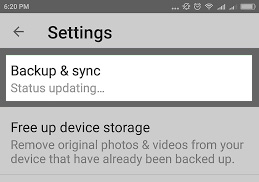
ステップ 3Gmailアカウントを開き、リストのすべてのオプションを確認します。
ステップ 4これらの設定が整っていれば、連絡先、アプリ、カレンダー、メール、システムの設定は、同じGmailアカウントで新しいAndroidデバイスを設定したときに復元されます。
2。 写真とビデオを手動でバックアップする
Google はネイティブの写真バックアップ サービスをまだ提供していませんが、幸いなことに、従来の方法で貴重なメディア ファイルをコンピュータにバックアップできます。
ステップ 1USBケーブルを使用して、AndroidデバイスをPC / Macに接続します。
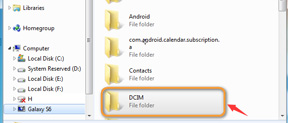
ステップ 2デバイスをディスクモードに設定し、コンピューター上のドライブを見つけます。
ステップ 3見つける DCIM [フォルダ]をクリックし、バックアップしたい写真やビデオをコンピュータのハードドライブにドラッグアンドドロップします。
3。 サードパーティソフトウェアを使用してAndroidをPC / Macにバックアップする
FoneLab Androidデータのバックアップと復元 あなたのデータを安全に保つために、ユーザーがコンピュータにAndroidのコンテンツをバックアップできるようにすることを強くお勧めします。
さらに、このツールを使用して、Android バックアップ ファイルをデバイスに簡単に復元できます。 Samsung、Sony、LG、Huawei、HTC、その他の Android デバイスを完全にサポートします。
以下のリンクを使ってこのソフトウェアの無料試用版をダウンロードし(WindowsまたはMac版)、下記の簡単なステップに従って数回クリックするだけでAndroidデータをPCにバックアップしてください。
簡単にあなたのコンピュータにAndroidデータをバックアップして復元します。
- 簡単にあなたのコンピュータにAndroidデータをバックアップして復元します。
- バックアップからデータを復元する前にデータを詳細にプレビューします。
- Android携帯電話とSDカードのデータを選択的にバックアップおよび復元します。
ステップ 1インストールが完了すると、ソフトウェアは自動的に開きます。 クリック Androidデータのバックアップと復元 インターフェイスから。

ステップ 2USBケーブルを使用してAndroidデバイスをコンピュータに接続します。 そうでない場合は、画面に表示される指示に従って、開発モードに入っている必要があります。 USBデバッグを有効にする.
ステップ 3デバイス画面でUSBデバッグを許可します。

ステップ 4デバイスが正常に接続されたら、バックアップまたは復元を選択できます。 選択的にバックアップするには、をクリックします デバイスデータバックアップそれ以外の場合はクリック ワンクリックバックアップ すべてをバックアップします。

ステップ 5バックアップしたいコンテンツを選択できます。 その前のボックスをチェックしてください。 暗号化されたバックアップを作成することもできます。 クリック 開始 ボタンを押すと移動します。

ステップ 6出力ディレクトリを選択してクリック OK.

ステップ 7その後、Androidコンテンツのバックアップが開始されます。プロセス中はデバイスを接続したままにしてください。

このソフトウェアを使えば、あなたはすることができます PCにAndroidの連絡先をバックアップ 写真、ビデオ、メッセージ、オーディオ、通話記録、ドキュメントも同様です。 ご不明な点がございましたら、お気軽にコメントをお寄せください。
その上、あなたもできます Androidを新しい携帯電話にバックアップおよび復元する.
